آموزش رفع خطای 30016-22 هنگام نصب نرم افزار آفیس
آیا پیام خطای Something went wrong. Sorry, we ran into a problem; Error Code: 30016-22، هنگام نصب برنامه Office شما را آزار میدهد؟ بسیاری از کاربران شکایت کردهاند که هر بار که میخواهند نرم افزار مایکروسافت آفیس را نصب کنند، این پیغام خطا برایشان تکرار میشود. خوشبختانه برای رفع خطای 30016-22 هنگام نصب آفیس، میتوانید روشهای زیر را دنبال کنید.
-
 آفیس 2021 هوم اند استیودنت4,797,000 تومان
آفیس 2021 هوم اند استیودنت4,797,000 تومان -
محصول تخفیف خورده
 آفیس 2021 هوم اند بیزینس8%
آفیس 2021 هوم اند بیزینس8%4,900,000 تومان4,490,000 تومان -
محصول تخفیف خورده
 آفیس 2021 پروفشنال پلاس31%
آفیس 2021 پروفشنال پلاس31%9,800,000 تومان6,799,000 تومان -
محصول تخفیف خورده
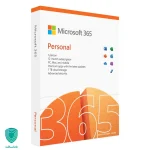 آفیس 365 پرسنال (Microsoft 365 Personal)9%
آفیس 365 پرسنال (Microsoft 365 Personal)9%4,400,000 تومان3,987,000 تومان -
محصول تخفیف خورده
 آفیس 365 هوم (Microsoft 365 Family)10%
آفیس 365 هوم (Microsoft 365 Family)10%6,300,000 تومان5,670,000 تومان

علت خطای 30016-22 هنگام نصب برنامه Office چیست؟
ارور 30016-22 معمولاً زمانی رخ می دهد که کاربر سعی میکند آفیس 365 را نصب یا آپدیت کند. عمدتاً این خطا به دلیل تداخل در رجیستری و عدم تخصیص فضای کافی، اتفاق می افتد. برخی دیگر از دلایل آن، ممکن است جزوی از موارد زیر باشد:
- اتصال به اینترنت ناپایدار
- موانع به دلیل برنامههای شخص ثالث
- فایلهای نصبی خراب یا قدیمی (Installation File)
آفیس 365 با مجموعهای از ابزارهای کاربردی به کاربران امکاناتی بینظیر ارائه میدهد. برای خرید آفیس 365 و جزئیات بیشتر، کلیک کنید.
روشهای رفع خطای 30016-22 هنگام نصب نرم افزار آفیس
برای رفع خطای نصب آفیس کد 30016-22، ابتدا دستگاه خود را ری استارت کرده و دوباره آفیس را نصب کنید. اگر با این کار، Error برطرف نشد، روشهای زیر را دنبال کنید:
- استفاده از Microsoft Support and Recovery Assistant
- خالی کردن فضا با استفاده از Disk Cleanup
- حذف Office Registry Subkeys
- خاموش کردن آنتی ویروس/فایروال خود به طور موقت
- نصب کردن Office در حالت Clean Boot
- اصلاح Office Installation
در ادامه، این گزینهها را با جزئیات بررسی خواهیم کرد.
استفاده از Microsoft Support and Recovery Assistant

ابزار Microsoft Support and Recovery Assistant می تواند به حل مشکلات Office 365، Outlook، OneDrive و سایر مشکلات مربوط به Office کمک کند. این ابزار میتواند به شما کمک کند تا مشکلات مربوط به فعالسازی، بهروزرسانی، ارتقا، نصب آفیس، فعالسازی، حذف نصب، ایمیل Outlook، پوشهها و غیره را حل کنید. میتوانید آن را اجرا کنید و ببینید کمکی میکند یا خیر (برای مطالعه بیشتر، مقاله Microsoft Support and Recovery Assistant را بخوانید).
خالی کردن فضا با استفاده از Disk Cleanup
اگر دیسکی که میخواهید آفیس را روی آن نصب کنید، فضای کافی نداشته باشد، ممکن است عملیات نصب و راه اندازی با شکست مواجه شود. پاکسازی دیسک را انجام دهید و بررسی کنید که آیا مشکل برطرف شده است یا خیر. نحوه انجام آن در اینجا به این صورت زیر است:
- عبارت Disk Cleanup را جستجو و روی open کلیک کنید.
- فایلهایی که میخواهید حذف کنید را انتخاب کنید.

- اکنون سیستم Disk Cleanup از شما تأیید میخواهد.
- برای ادامه روی Delete Files، کلیک کنید.
- توجه داشته باشید که اگر روی Clean up system files کلیک کنید، گزینههای بیشتری را مشاهده خواهید کرد.
- با استفاده از این گزینه، میتوانید تمام نقاط بازیابی سیستم (System Restore Points)، پاکسازی بروزرسانی ویندوز، نصبهای قبلی ویندوز و غیره را حذف کنید.
حذف Office Registry Subkeys
اگر خطا هنوز برطرف نشده است، ممکن است کلیدهای فرعی رجیستری آفیس شما (Office registry subkeys) به درستی نصب نشده باشند. برای رفع این مشکل، باید این کلیدهای فرعی را حذف کنید. مراحل انجام آن به صورت زیر است:
- روی Start کلیک کنید، Registry Editor را جستجو و باز کنید.
- حال به مسیر زیر بروید:
Computer\HKEY_LOCAL_MACHINE\SOFTWARE\Microsoft\Office
- اکنون، تمام کلیدهای فرعی زیر کلید آفیس را حذف کنید.
- پس از اتمام، دستگاه خود را مجددا راه اندازی کنید و ببینید آیا می توانید Office را نصب کنید یا خیر.
خاموش کردن آنتی ویروس/فایروال خود به طور موقت
نرم افزار آنتی ویروس شخص ثالث نصب شده بر روی دستگاه شما، میتواند مسئول خرابی و ارور حین نصب نرم افزار Office باشد. نرم افزار آنتی ویروس خود را غیرفعال کنید و سپس بررسی کنید که آیا خطا حل شده است یا خیر. اگر گزینه غیرفعال کردن نرم افزار شما کار نمیکند، نرم افزار آنتی ویروس را به طور موقت حذف کنید و مجدداً همان را بررسی کنید. همچنین، اگر از VPN استفاده میکنید، آن را غیرفعال کنید.
نصب کردن Office در حالت Clean Boot
سایر برنامههای نصب شده بر روی دستگاه شما، میتوانند مسبب این ارور باشند که چرا نمیتوانید آفیس را روی دستگاه ویندوز خود، نصب کنید. برای محدود کردن تمام برنامههای شخص ثالث، یک بوت تمیز (Clean Boot) از رایانه شخصی خود انجام دهید و دوباره وارد سیستم شوید. در این مقاله نحوه کارکرد و استفاده از کلین بوت در ویندوز 10 و 11 آمده است، برای مطالعه و کسب اطلاعات بیشتر کلیک کنید.

اگر آن خطا در Clean Boot State ظاهر نشد، ممکن است لازم باشد فرآیندها را یکی پس از دیگری به صورت دستی فعال کنید و ببینید مقصر کدام است. هنگامی که آن را شناسایی کردید، نرم افزار را غیرفعال یا حذف کنید.
اصلاح Office Installation
اگر هیچ یک از این مراحل، به شما کمک نکرد، گزینه تعمیر و اصلاح آفیس به صورت آنلاین را در نظر بگیرید. تجربه نشان داده است که این روش به اکثر کاربران کمک میکند تا این خطا را برطرف کنند. در زیر، مراحل نحوه انجام آن آمده است:
- Windows Key + I را فشار دهید تا Settings باز شود.
- به ترتیب روی Apps > Apps & Features، کلیک کنید.
- اکنون به سمت پایین اسکرول کنید. روی محصول آفیسی که میخواهید آن را تعمیر کنید، کلیک کنید و سپس Modify را انتخاب کنید.
- روی Online Repair، کلیک کنید و دستورالعمل های روی صفحه را دنبال کنید.

برای اطمینان از اورجینال بودن لایسنس و مناسب ترین قیمتها، آفیس اورجینال را از باماسافت خریداری نمایید.
ممنون که تا انتهای مقاله نحوه رفع خطای 30016-22 هنگام نصب برنامه آفیس، همراه ما بودید. لطفاً سؤالات و نظرات خود را در قسمت دیدگاه ها، باما در میان بگذارید.
- منبع: thewindowsclub


